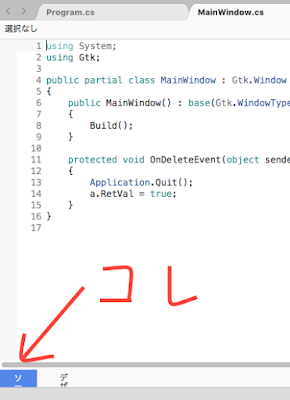少しの間使わないだけで、ちょいちょい打ち間違える。
ちょっとメモっておく。
リスト表示
bash
ls -lhaオプション
「-l」 リスト表示。パーミッション等の詳細情報も表示
「-h」 データサイズの単位を読みやすく変更
「-a」 .ファイル(隠しファイルを表示)
dos
dir
現在の階層確認
bash
pwd
dos
dir
文字列ファイルの作成
bash、PowerShell
echo "aaa" > ./test.txt echo "bbb" >> ./test.txt
dos
copy con .¥test.txt「dos」のみ可「PowerShell」だと「con」が使えないので注意。
「CTRL+Z」か「CTRL+C」で文字入力終了。
「dos」だと階層に「/」が使えないので「¥」を使う事。
文字列ファイルの表示
bash
less ./test.txt
cat ./test.txt | less「less」はスクロール可(一応「more」も使える)
「スペース」か「f」で1画面進む。
「b」で1画面戻る。
「q」でスクロール表示終了。
(「cat」は複数の文字列ファイルを連結する事も出来る)
dos
type .¥test.txt | more
リネーム(ファイルやフォルダ)
bash
ファイルリネーム
mv ./test.txt ./test2.txtフォルダリネーム
mv ./test/ ./test2/
dos
rename .¥test.txt test2.txt
ren .¥test.txt test2.txtリネーム先にパスの指定は出来ないので注意。
(フォルダのリネームはフォルダ名で指定)
ファイルの削除
bash
rm ./test.txt
dos
del .¥test.txt
フォルダ作成、削除
bash
フォルダ作成
mkdir ./testフォルダ削除
rm -rf ./testオプション
「-r」 フォルダ内を再帰的に削除
「-f」警告を表示しない
dos
フォルダ作成
mkdir .¥testフォルダ削除
rmdir /s .¥testオプション
「/s」フォルダ内を再帰的に削除
ファイル、フォルダ移動
bash
ファイル移動
mkdir ./aaa mv ./test.txt ./aaa/フォルダ移動
mkdir ./aaa mv ./test/ ./aaa/
dos
ファイル移動
mkdir .¥aaa move .¥test.txt .¥aaa¥フォルダ移動
mkdir .¥aaa move .¥test .¥aaa¥
ファイル、フォルダのコピー
bash
ファイルコピー
cp ./test.txt ./test2.txtフォルダコピー
mkdir ./aaa cp -r ./test/ ./aaa/オプション
「-r」 フォルダ内を再帰的にコピー
dos
ファイルコピー
copy .¥test.txt .¥test2.txtフォルダコピー
mkdir .¥aaa xcopy /e /c /h .¥test .¥aaa¥オプション
「/e」フォルダ内が空でもフォルダをコピー
「/c」コピー時のエラーを無視
「/h」隠しファイルやシステムファイルも全てコピー
画面のクリア
bash
clear
dos
cls「PowerShell」は「clear」も使える。
権限(パーミッション)変更
bash
フルアクセス
chmode 777 ./test.txt「r読み→4」「w書き→2」「x実行→1」の合計値をそれぞれに指定。
参考→http://qiita.com/shisama/items/5f4c4fa768642aad9e06
パーミッション説明
「ls -lha」で表示されるパーミッション
「drwxrwxrwx」
一番左の文字が
「d」フォルダ
「I」シンボリックリンク
次の左から3文字ずつ
「所有者」「所有グループ」「その他」それぞれの権限を表します。
それぞれの権限は「r」読み「w」書き「x」実行となります。
リンク作成、削除
bash
シンボリックリンク作成
ln -s ./test.txt ./test2.txtフォルダのシンボリックリンク作成時は、
作成元と作成先のパスの最後に「/」を入れない事!
シンボリックリンク削除
unlink ./test2.txtシンボリックリンクは「rm」でも削除できるが、絶対に使わない事!
(フォルダのシンボリックリンクを削除する時、
パスの最後に「/」を入れると実体の方を削除してしまう為!)
Macの「エイリアス」は「シンボリックリンク」とは違う物なので注意する事。
ハードリンク作成、削除
作成はシンボリックリンク作成時の「-s」オプション外せばOK
削除はシンボリックリンクと同じ(rmは使わない事!)
PowerShellスクリプトの実行(拡張子.ps1の実行)
WindowsPowerShell
Set-ExecutionPolicy RemoteSigned .\test.ps1 Set-ExecutionPolicy Restrictedセキュリティーポリシーをを変更して戻している。
問い合わせには「はい」で答える。
dos
powershell -NoProfile -ExecutionPolicy Unrestricted .\test.ps1オプション
「-NoProfile」ユーザープロファイルを使用しない。
「-ExecutionPolicy Unrestricted」ローカルもリモートも実行
セキュリティーポリシーを一時的に変更している。
参考→http://qiita.com/tomoko523/items/df8e384d32a377381ef9
他
以下のサイトを参考にしました。
Linuxコマンド:Windowsコマンド対応表
http://qiita.com/asmin/items/d53e71ed98a377ca7823